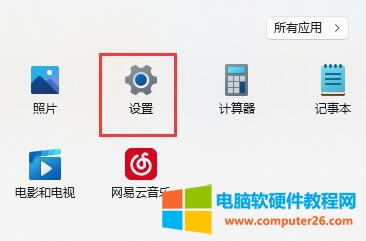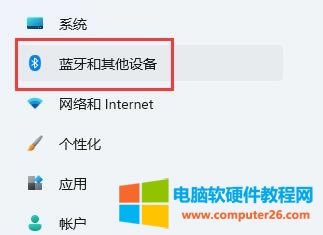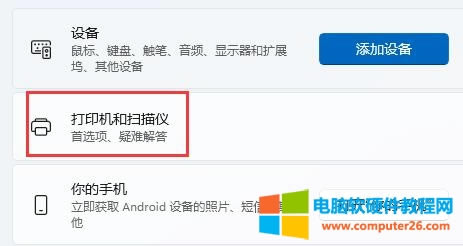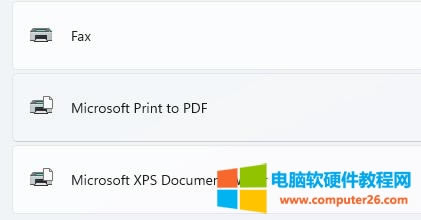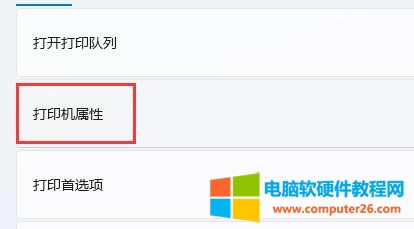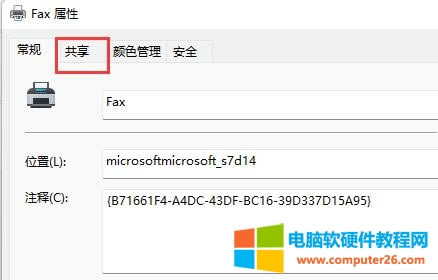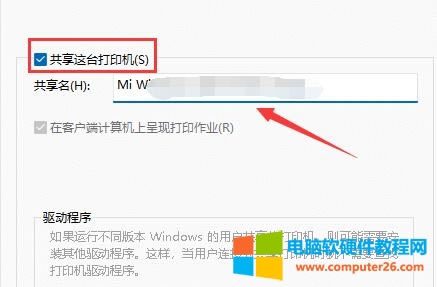win11找不到共享打印機因素與處理辦法
發布時間:2024-04-02 文章來源:深度系統下載 瀏覽:
| 通常情況下都是多人共享一臺打印機的方式來打印文件,最近有網友反饋說:更新或更換重裝win11系統后,出現了win11找不到共享打印機的問題,這可能是由于我們沒有開啟共享打印機、防火墻、設置等原因引起的,下面小編就給大家分享如何重新檢查打印機共享設置。 win11找不到共享打印機的原因和解決方法:一:重新檢查共享打印機的主機是否開啟對應的打印機共享。 1、首先點擊開始菜單,打開“設置”
2、接著點擊左側欄的“藍牙和其他設備”
3、然后打開右側的“打印機和掃描儀”
4、再找到想要共享的打印機,點擊進入。
5、進入后,再打開“打印機屬性”
6、在屬性面板中,點擊上方“共享”選項卡,當然下圖是一個虛擬的打印機,我只是給大家之作圖文教程用,方法和win11系統共享真的打印機設置是一樣的。
7、進入后,勾選“共享這臺打印機”并保存。 8、保存后,其他電腦只要連接同一個局域網就可以共享這臺打印機了。
二:檢查其他設置是否會引起找不到共享打印機。 1、最好關閉防火墻,或者打印機共享例外。 2、控制面板\網絡和 Internet\網絡和共享中心\高級共享設置,一定要勾選:啟用網絡發現、啟用文件和打印機共享、關閉密碼保護共享(這個步驟需要共享打印機主機電腦和要共享打印機的電腦都設置下)。 3、重新通過共享打印主機電腦計算機名或IP地址共享。 4、共享打印機電腦需要在同一個網絡中和同一個工作組。 |
相關文章
本類教程排行
系統熱門教程
本熱門系統總排行